如何在组态王中添加网络视频实时监控
- 格式:doc
- 大小:217.21 KB
- 文档页数:6
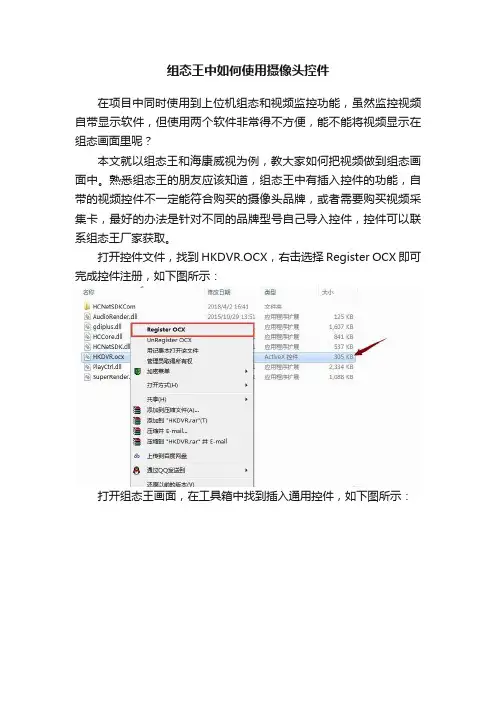
组态王中如何使用摄像头控件
在项目中同时使用到上位机组态和视频监控功能,虽然监控视频自带显示软件,但使用两个软件非常得不方便,能不能将视频显示在组态画面里呢?
本文就以组态王和海康威视为例,教大家如何把视频做到组态画面中。
熟悉组态王的朋友应该知道,组态王中有插入控件的功能,自带的视频控件不一定能符合购买的摄像头品牌,或者需要购买视频采集卡,最好的办法是针对不同的品牌型号自己导入控件,控件可以联系组态王厂家获取。
打开控件文件,找到HKDVR.OCX,右击选择Register OCX即可完成控件注册,如下图所示:
打开组态王画面,在工具箱中找到插入通用控件,如下图所示:
打开控件选择界面,找到HKDVR Contrl,如下图所示:
按住鼠标左键绘制控件大小区域,右击选择控件属性,弹出控件属性对话框,设置好IP、用户名、密码、端口号即可,如下图所示:
保存画面,切换到运行模式,就可以在控件中显示视频监控的画面。
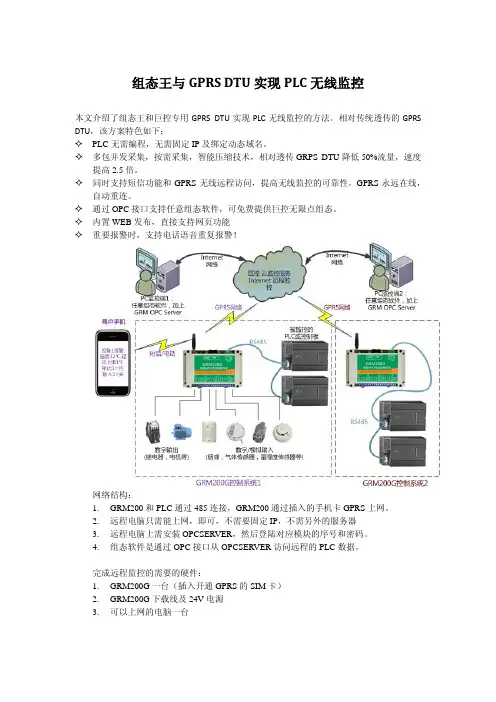
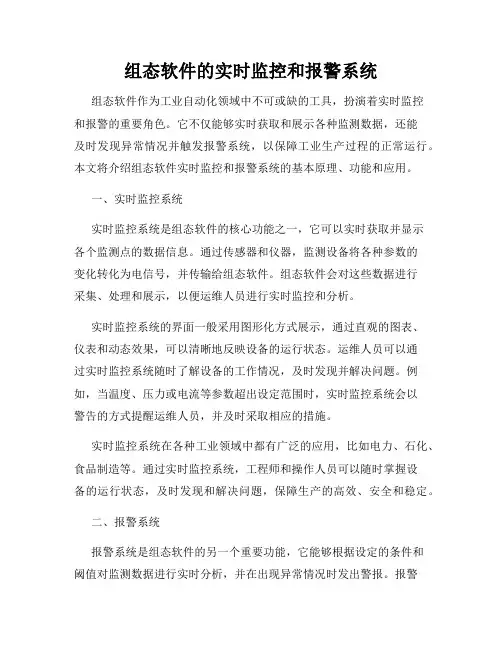
组态软件的实时监控和报警系统组态软件作为工业自动化领域中不可或缺的工具,扮演着实时监控和报警的重要角色。
它不仅能够实时获取和展示各种监测数据,还能及时发现异常情况并触发报警系统,以保障工业生产过程的正常运行。
本文将介绍组态软件实时监控和报警系统的基本原理、功能和应用。
一、实时监控系统实时监控系统是组态软件的核心功能之一,它可以实时获取并显示各个监测点的数据信息。
通过传感器和仪器,监测设备将各种参数的变化转化为电信号,并传输给组态软件。
组态软件会对这些数据进行采集、处理和展示,以便运维人员进行实时监控和分析。
实时监控系统的界面一般采用图形化方式展示,通过直观的图表、仪表和动态效果,可以清晰地反映设备的运行状态。
运维人员可以通过实时监控系统随时了解设备的工作情况,及时发现并解决问题。
例如,当温度、压力或电流等参数超出设定范围时,实时监控系统会以警告的方式提醒运维人员,并及时采取相应的措施。
实时监控系统在各种工业领域中都有广泛的应用,比如电力、石化、食品制造等。
通过实时监控系统,工程师和操作人员可以随时掌握设备的运行状态,及时发现和解决问题,保障生产的高效、安全和稳定。
二、报警系统报警系统是组态软件的另一个重要功能,它能够根据设定的条件和阈值对监测数据进行实时分析,并在出现异常情况时发出警报。
报警系统既可以是声音或灯光的形式,也可以是通过短信、邮件等方式发送给相关人员。
报警系统的设定灵活多样,可以根据不同的需求和实际情况自定义条件和阈值。
当某个参数超出设定的范围时,比如温度过高、压力过低等,报警系统会立即触发警报,并通知运维人员采取相应的应对措施。
报警系统的作用在于及时发现设备的异常状况,并迅速采取措施避免事故的发生。
通过及时的报警系统,工程师和操作人员能够迅速响应,并进行故障排除和修复,从而保障生产的连续性和安全性。
三、组态软件的实时监控和报警系统的应用案例下面将介绍几个实际应用案例,展示组态软件实时监控和报警系统的重要性和价值。
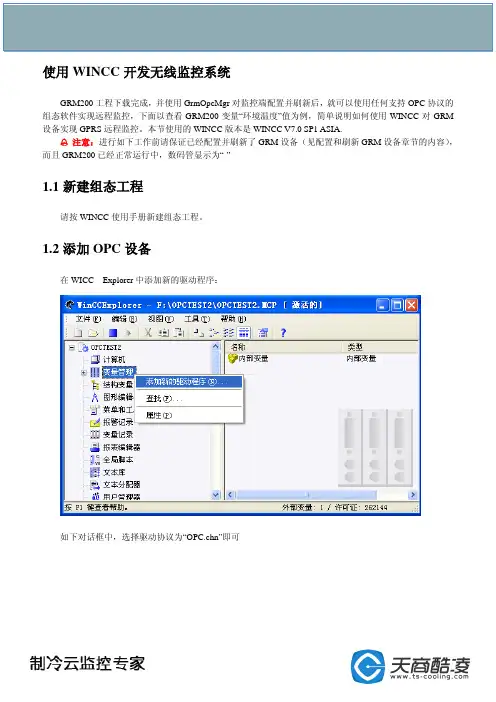
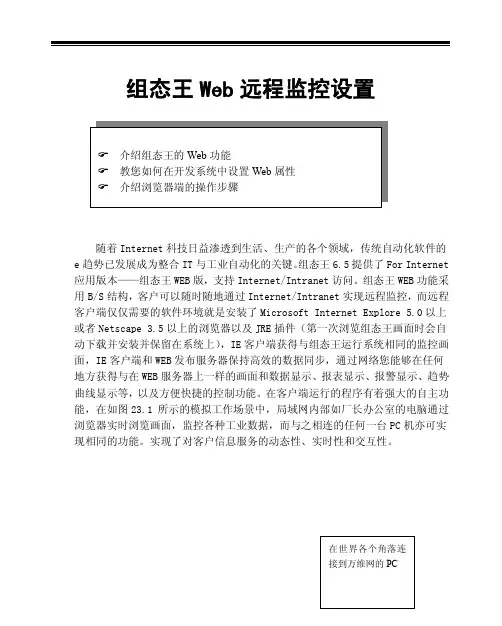
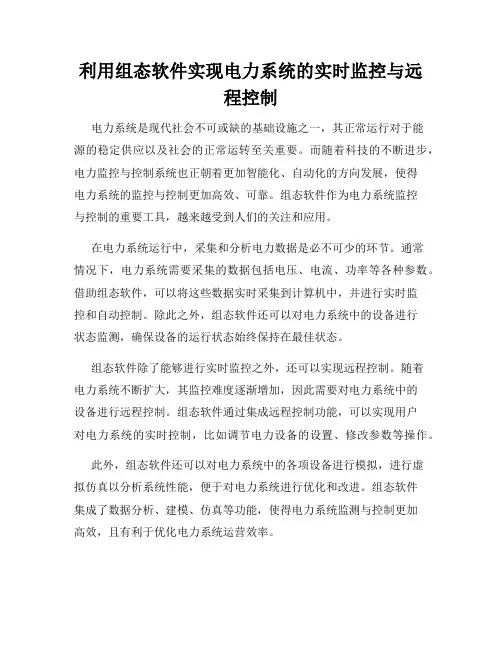
利用组态软件实现电力系统的实时监控与远程控制电力系统是现代社会不可或缺的基础设施之一,其正常运行对于能源的稳定供应以及社会的正常运转至关重要。
而随着科技的不断进步,电力监控与控制系统也正朝着更加智能化、自动化的方向发展,使得电力系统的监控与控制更加高效、可靠。
组态软件作为电力系统监控与控制的重要工具,越来越受到人们的关注和应用。
在电力系统运行中,采集和分析电力数据是必不可少的环节。
通常情况下,电力系统需要采集的数据包括电压、电流、功率等各种参数。
借助组态软件,可以将这些数据实时采集到计算机中,并进行实时监控和自动控制。
除此之外,组态软件还可以对电力系统中的设备进行状态监测,确保设备的运行状态始终保持在最佳状态。
组态软件除了能够进行实时监控之外,还可以实现远程控制。
随着电力系统不断扩大,其监控难度逐渐增加,因此需要对电力系统中的设备进行远程控制。
组态软件通过集成远程控制功能,可以实现用户对电力系统的实时控制,比如调节电力设备的设置、修改参数等操作。
此外,组态软件还可以对电力系统中的各项设备进行模拟,进行虚拟仿真以分析系统性能,便于对电力系统进行优化和改进。
组态软件集成了数据分析、建模、仿真等功能,使得电力系统监测与控制更加高效,且有利于优化电力系统运营效率。
总的来说,利用组态软件实现电力系统的实时监控与远程控制,可以提升电力系统的安全性、可靠性和可维护性。
同时,还可以通过对电力系统数据进行实时分析和优化,提高电力系统的运营效率和经济效益。
随着电力监控与控制技术的不断进步,组态软件在电力系统中的应用前景越来越广阔。
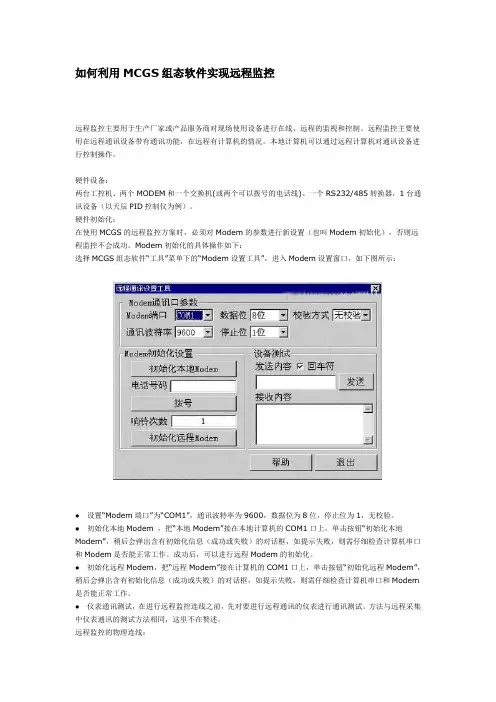
如何利用MCGS组态软件实现远程监控远程监控主要用于生产厂家或产品服务商对现场使用设备进行在线、远程的监视和控制。
远程监控主要使用在远程通讯设备带有通讯功能,在远程有计算机的情况。
本地计算机可以通过远程计算机对通讯设备进行控制操作。
硬件设备:两台工控机、两个MODEM和一个交换机(或两个可以拨号的电话线)、一个RS232/485转换器,1台通讯设备(以天辰PID控制仪为例)。
硬件初始化:在使用MCGS的远程监控方案时,必须对Modem的参数进行新设置(也叫Modem初始化),否则远程监控不会成功。
Modem初始化的具体操作如下:选择MCGS组态软件“工具”菜单下的“Modem设置工具”,进入Modem设置窗口,如下图所示:●设置“Modem端口”为“COM1”,通讯波特率为9600,数据位为8位,停止位为1,无校验。
●初始化本地Modem ,把“本地Modem”接在本地计算机的COM1口上,单击按钮“初始化本地Modem”,稍后会弹出含有初始化信息(成功或失败)的对话框,如提示失败,则需仔细检查计算机串口和Modem是否能正常工作。
成功后,可以进行远程Modem的初始化。
●初始化远程Modem,把“远程Modem”接在计算机的COM1口上,单击按钮“初始化远程Modem”,稍后会弹出含有初始化信息(成功或失败)的对话框,如提示失败,则需仔细检查计算机串口和Modem 是否能正常工作。
●仪表通讯测试,在进行远程监控连线之前,先对要进行远程通讯的仪表进行通讯测试。
方法与远程采集中仪表通讯的测试方法相同,这里不在赘述。
远程监控的物理连线:在Modem初始化成功,并且仪表也可以直接与工控机进行通讯,则可以进行远程监控的物理连线工作了。
如下图所示。
正确连线后,可以进行远程监控的组态了。
远程监控组态:需要在两台计算机(远程端和本地端)上进行组态,且在远程计算机正常运行时才能在本地计算机上进行远程监控。
本地端工程组态:●创建一个新工程,并保存为“远程监控本地端.mcg” 文件;●在设备窗口中加入设备,如图所示。
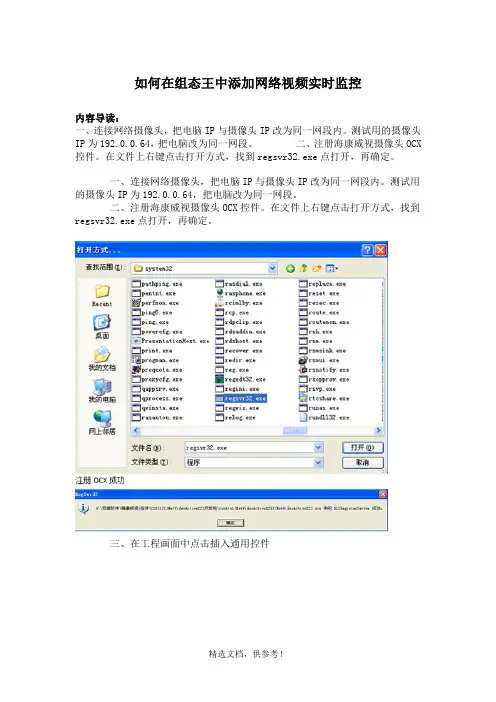
如何在组态王中添加网络视频实时监控内容导读:一、连接网络摄像头,把电脑IP与摄像头IP改为同一网段内。
测试用的摄像头IP为192.0.0.64,把电脑改为同一网段。
二、注册海康威视摄像头OCX 控件。
在文件上右键点击打开方式,找到regsvr32.exe点打开,再确定。
一、连接网络摄像头,把电脑IP与摄像头IP改为同一网段内。
测试用的摄像头IP为192.0.0.64,把电脑改为同一网段。
二、注册海康威视摄像头OCX控件。
在文件上右键点击打开方式,找到regsvr32.exe点打开,再确定。
三、在工程画面中点击插入通用控件四、选择NetVideoActiveX23控件。
五、添加控制按钮六、更改字符串为需要显示文字七、双击打开动画连接属性,点击按下时出现命令语言页面写入需要的命令点击确定退出。
八、点击开发画面中文件---全部存,保存画面。
九、点击开发画面中文件---切换到View,打开运行画面,点击登录,开始预览,即可显示摄像头监控画面。
十、常用命令语言如下1、登录Login("192.0.0.64",8000,"admin","12345");2、开始预览StartRealPlay(0,0,0);3、云台开始命令PTZCtrlStart(0,3);(0 -- 云台向上,1 -- 云台向下,2 -- 云台向左,3 -- 云台向右, 4 -- 焦距缩进,5 -- 焦距拉远,6 -- 焦点近,7 -- 焦点远,8 -- 光圈小,9 -- 光圈大,10 –自动, 11 –灯光, 12 –雨刷,13 - 云台左上, 14 - 云台右上, 15 - 云台左下, 16 - 云台右下)。
4、云台停止PTZCtrlStop(0,3);(0 -- 云台向上,1 -- 云台向下,2 -- 云台向左,3 -- 云台向右, 4 -- 焦距缩进,5 -- 焦距拉远,6 -- 焦点近,7 -- 焦点远,8 -- 光圈小,9 -- 光圈大,10 –自动, 11 –灯光, 12 –雨刷,13 - 云台左上, 14 - 云台右上, 15 - 云台左下, 16 - 云台右下)。
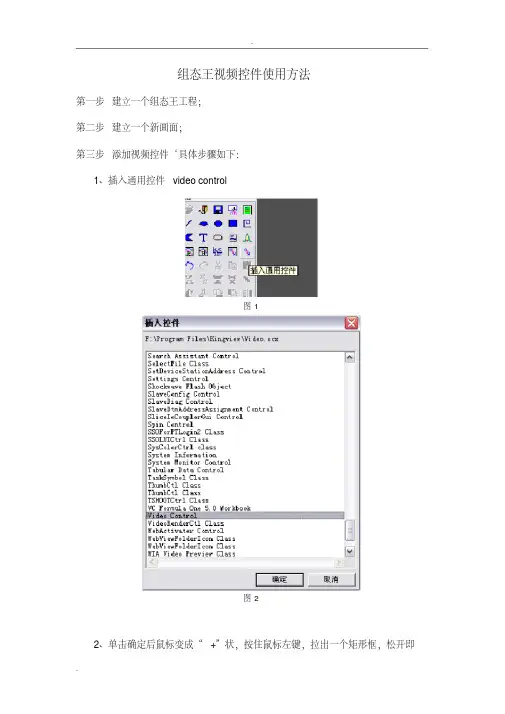
组态王视频控件使用方法第一步建立一个组态王工程;第二步建立一个新画面;第三步添加视频控件‘具体步骤如下:1、插入通用控件video control图 1图 22、单击确定后鼠标变成“+”状,按住鼠标左键,拉出一个矩形框,松开即可;图 3 第三步添加按钮;图 4第四步设置视频控件动画连接属性,完成后点击“确定”按钮,然后在开发系统界面的文件下拉菜单下选择全部存;图 5第五步编辑按钮动画连接属性;1、双击“打开视频”按钮,弹出下图对话框,单击“按下时”;图 6弹出图XXX对话框选择“控件属性和方法”按钮,弹出(图 8)对话框;图 7图 8选择“Open Video”单击确定弹出(图10)对话框了;图 9图 10“LONG nResIndex”代表设备号,右键“我的电脑→管理→设备管理器→图像处理设备”双击你安装的视频设备就可以查看你的视频设备号。
关闭视频:视频练习.CloseVideo( );拍照:视频练习.SaveVideoFrame(LPCTSTR lpszPicName);“LPCTSTR lpszPicName”照片的保存地址和名称;回放:视频练习.OpenAVI(LPCTSTR lpszFileName);“LPCTSTR lpszFileName”要回放的视频保存位置及名称;摄像:视频练习.CapVideoToAVI(LPCTSTR lpszAVIName);“LPCTSTR lpszAVIName”表示录制的视频将保存的位置及视频文件名称;抓拍:视频练习.SaveVideoFrameToRect(LPCTSTR lpszPicName);“LPCTSTR lpszPicName”表示抓拍的图片即将保存的BMP文件的位置和名称;设置视频源:视频练习.VideoSource( );设置视频的来源,即选择视频设备;停止摄像:视频练习.StopCapVideo( );第六步点击“系统开发”界面的“文件→全部存”,在切换到view界面,打开视频,点击摄像,如(图11);图 11。
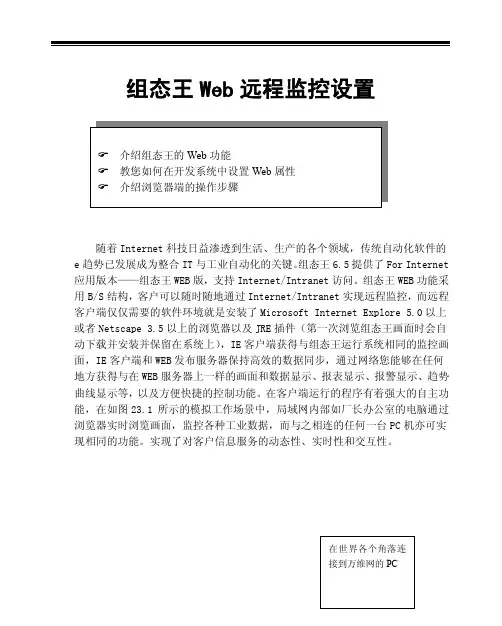
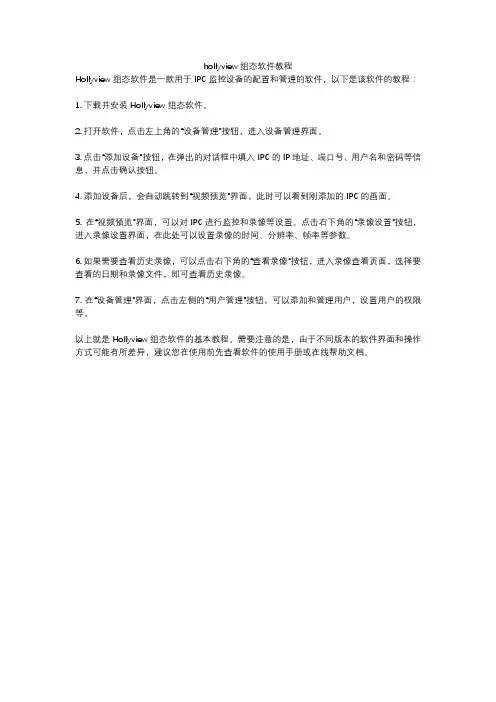
hollyview组态软件教程
Hollyview组态软件是一款用于IPC监控设备的配置和管理的软件,以下是该软件的教程:
1. 下载并安装Hollyview组态软件。
2. 打开软件,点击左上角的“设备管理”按钮,进入设备管理界面。
3. 点击“添加设备”按钮,在弹出的对话框中填入IPC的IP地址、端口号、用户名和密码等信息,并点击确认按钮。
4. 添加设备后,会自动跳转到“视频预览”界面,此时可以看到刚添加的IPC的画面。
5. 在“视频预览”界面,可以对IPC进行监控和录像等设置。
点击右下角的“录像设置”按钮,进入录像设置界面,在此处可以设置录像的时间、分辨率、帧率等参数。
6. 如果需要查看历史录像,可以点击右下角的“查看录像”按钮,进入录像查看页面,选择要查看的日期和录像文件,即可查看历史录像。
7. 在“设备管理”界面,点击左侧的“用户管理”按钮,可以添加和管理用户,设置用户的权限等。
以上就是Hollyview组态软件的基本教程。
需要注意的是,由于不同版本的软件界面和操作方式可能有所差异,建议您在使用前先查看软件的使用手册或在线帮助文档。
在IE浏览器端使用控制画面一、确认客户端电脑配置在进行IE浏览之前,请先确认您的计算机能够访问互联网,并且具有IE浏览器。
二、添加IP地址为受信任的站点双击系统控制面板下的Internet 选项或者直接在IE选择“工具\Internet 选项”菜单或者右键点击桌面IE图标选择属性,打开“安全”属性页,选择“受信任的站点”图标,然后点击“站点”按钮,弹出(图1-1)所示窗口。
图1-1 受信任的站点设置在“将该网站添加到区域中”输入框中输入服务器IP地址(例如:若固定IP地址为222.170.151.153,则输入http://222.170.151.153),取消“对该区域中的所有站点要求服务器验证(https:)”的选择,点击“添加”按钮,再点击“确定”按钮,即可将该站点添加到信任域中。
三、使用IE浏览器进行画面浏览双击IE浏览器图标,在地址栏里输入http://222.170.151.153或者222.170.151.153,按回车键。
1、进入发布组列表(如图1-2所示),点击“wangkui”进入下一页。
图1-2 网络发布组列表页面2、若该计算机初次访问该控制系统,将不能立即进入控制页面。
先进入(图1-3 )Java运行环境插件自动下载页面,自动从服务器下载sun公司的Java(TM) SE RuntimeEnvironment 6 Update 1(Java运行环境插件)。
该插件约为13.1Mb,若网速较慢下载时间会较长,请耐心等待。
图1-3 Java运行环境插件自动下载3、下载完成后,将自动弹出JRE插件安装界面(图1-4.1)、(图1-4.2)。
依次选择“典型安装”“接受”“完成”,安装完毕。
图1-4.1 Java运行环境插件安装界面一图1-4.2 Java运行环境插件安装界面二4、值得注意的是,IE安全设置中必须保证“运行ActiveX控件和插件”选用“启用”,IE的缺省设置就是启用的,所以一般可以省去这一步。
如何使用组态软件进行设备远程监控与控制现代技术的发展使得远程监控与控制成为在不同领域中普遍应用的一项重要技术。
组态软件作为一种强大的工具,可以帮助我们实现设备的远程监控与控制,并提供了更便捷和高效的方式来管理和维护设备。
本文将介绍如何使用组态软件进行设备远程监控与控制。
一、了解组态软件的基本概念和原理在开始使用组态软件进行设备远程监控与控制之前,首先需要了解组态软件的基本概念和原理。
组态软件是一种用于显示和操作设备的软件系统,它通过与设备进行通信和数据交互,实现对设备的实时监控和控制。
通过组态软件,用户可以远程查看设备的状态、参数和运行情况,并实时调整设备的控制参数。
二、选择适合的组态软件市场上有很多组态软件可供选择,如KingView、Intouch、EasyBuilder等。
选择适合自己需求的组态软件是非常重要的。
在选择组态软件时,需要考虑以下几个方面:1. 功能需求:根据自己的设备类型和要求,选择具备适合功能的组态软件。
2. 用户界面友好性:组态软件的界面应该简洁明了,易于操作和理解。
3. 数据处理能力:组态软件应具备强大的数据处理能力,能够实时获取和分析设备数据。
4. 可扩展性和兼容性:组态软件应该支持各种通信协议,能够与不同品牌和型号的设备进行无缝连接。
三、连接设备和配置通信使用组态软件进行设备远程监控与控制的第一步是连接设备和配置通信。
不同的设备通常有不同的通信接口和协议,比如串口、以太网、Modbus等。
根据设备的接口类型,选择合适的通信模块或卡进行连接。
在连接设备之后,需要在组态软件中进行相应的配置,以确保设备和软件能够正常通信。
四、创建监控界面和图形化显示组态软件可以帮助用户创建监控界面,以直观地显示设备的状态和参数。
通过组态软件提供的图形化编辑工具,用户可以自定义监控界面的布局和样式,添加设备的图像、数据显示、报警提示等元素。
通过合理的布局和设计,可以使监控界面更加直观和易于操作。
组态王远程监控操作手册1. 概述组态王是一款功能强大的远程监控软件,它可以帮助用户实现对各种设备和系统的远程监控与操作。
本手册将介绍组态王远程监控的基本操作和功能,以帮助用户快速掌握和使用该软件。
2. 安装和配置2.1 下载和安装用户可以从官方网站或合法的下载渠道获取组态王软件的安装包,并按照向导进行安装。
2.2 配置设备在打开组态王软件之前,用户需要先添加要监控的设备。
通过设备管理功能,用户可以添加设备所需的IP地址、端口号、用户名和密码等信息。
添加好设备后,用户可以为每个设备设置别名,方便后续的操作管理。
3. 远程监控3.1 实时监控在设备管理中选择要监控的设备,点击“实时监控”按钮,即可进入实时监控界面。
在该界面中,用户可以观看设备上的实时画面,并可以进行截图、录像、云台控制等操作。
用户还可以通过分屏功能,同时监控多个设备的画面。
3.2 回放与录像组态王还提供了回放功能,用户可以从设备的存储中选择录像文件进行回放。
用户可以选择时间范围,并通过快进、快退、暂停等功能对回放视频进行操作。
3.3 报警与通知组态王可以实时监测设备状态,并在出现异常时触发报警。
用户可以设置报警规则,并选择接收报警通知的方式,如邮件、短信或APP推送。
4. 远程操作4.1 云台控制对于支持云台控制的设备,用户可以通过组态王实现远程控制。
用户可以调整云台的方向、缩放、聚焦等操作,以实现对设备的全方位监控。
4.2 参数配置组态王还提供了对设备参数的配置功能。
用户可以修改设备的各项参数,如图像质量、网络设置等,以满足特定需求。
5. 系统设置组态王的系统设置功能包括用户管理、日志管理、网络设置等。
用户可以进行用户权限管理,查看操作日志,以及配置网络相关的参数。
6. 安全性与隐私保护组态王严格遵循相关的安全标准和法律法规,保护用户信息和隐私安全。
用户登录时需提供正确的用户名和密码,确保只有授权用户可以进行远程监控和操作。
7. 常见问题解答本章节将回答一些用户常见的问题,并提供相应的解决方案。
组态软件的远程监控和控制功能组态软件是一种用来设计和实现工业自动化系统的软件工具,在现代工业生产中扮演着非常重要的角色。
随着技术的不断发展,组态软件逐渐具备了远程监控和控制功能,使得工程师能够在远距离实时监测和控制工业设备和系统。
本文将详细介绍组态软件的远程监控和控制功能以及其在工业自动化中的应用。
一、组态软件的远程监控功能组态软件的远程监控功能使得工程师可以通过网络或互联网连接到位于远离自身的地方的工业设备和系统。
这项功能为工程师带来了许多便利,他们不再需要亲自前往现场进行监测,而是可以通过电脑、手机或者平板等设备实时获取数据。
在远程监控中,组态软件通过与设备通信,获取设备的运行状态、温度、压力、电流等参数,并将其显示在监控界面上。
这使得工程师可以随时随地了解设备的运行情况,及时进行故障排查和处理,提高了工作效率。
二、组态软件的远程控制功能除了远程监控,组态软件还具备了远程控制的功能。
工程师可以通过组态软件远程控制工业设备和系统的开关、调节参数以及执行各种操作。
远程控制功能主要通过与设备进行通信和发送控制指令来实现。
通过组态软件,工程师可以监测设备运行状态,并在需要时远程控制设备进行开启、停止或调整参数等操作。
远程控制使得工程师能够迅速而准确地响应设备运行状态的变化,从而提高了设备运行的稳定性和可靠性。
三、组态软件的应用案例组态软件的远程监控和控制功能在工业自动化中具有广泛的应用。
以下是一些应用案例:1.制造业:组态软件的远程监控和控制功能可以应用于制造业中的生产线,实时监测机器运行状态并进行远程控制,提高生产效率和品质。
2.能源行业:在能源行业中,组态软件可以被用于对发电厂、输电系统和配电网等设备进行远程监控和控制。
这样的应用可以提高电力系统的运行稳定性和可靠性。
3.物流行业:组态软件可以被用于对仓库、物流车辆和货物运输系统等进行远程监控和控制。
这样的应用可以提高物流运输的效率和安全性。
4.智能建筑:组态软件可以被用于智能建筑中的设备监控和控制,如空调、照明和安防系统等。
组态王视频控件使用方法第一步建立一个组态王工程;第二步建立一个新画面;第三步添加视频控件‘具体步骤如下:1、插入通用控件video control图1图22、单击确定后鼠标变成“+”状,按住鼠标左键,拉出一个矩形框,松开即可;图3第三步添加按钮;图4第四步设置视频控件动画连接属性,完成后点击“确定”按钮,然后在开发系统界面的文件下拉菜单下选择全部存;图5第五步编辑按钮动画连接属性;1、双击“打开视频”按钮,弹出下图对话框,单击“按下时”;图6弹出图XXX对话框选择“控件属性和方法”按钮,弹出(图8)对话框;图7图8选择“Open Video”单击确定弹出(图10)对话框了;图9图10“LONG nResIndex”代表设备号,右键“我的电脑→管理→设备管理器→图像处理设备”双击你安装的视频设备就可以查看你的视频设备号。
关闭视频:视频练习.CloseVideo( );拍照:视频练习.SaveVideoFrame(LPCTSTR lpszPicName);“LPCTSTR lpszPicName”照片的保存地址和名称;回放:视频练习.OpenAVI(LPCTSTR lpszFileName);“LPCTSTR lpszFileName”要回放的视频保存位置及名称;摄像:视频练习.CapVideoToAVI(LPCTSTR lpszAVIName);“LPCTSTR lpszAVIName”表示录制的视频将保存的位置及视频文件名称;抓拍:视频练习.SaveVideoFrameToRect(LPCTSTR lpszPicName);“LPCTSTR lpszPicName”表示抓拍的图片即将保存的BMP文件的位置和名称;设置视频源:视频练习.VideoSource( );设置视频的来源,即选择视频设备;停止摄像:视频练习.StopCapVideo( );第六步点击“系统开发”界面的“文件→全部存”,在切换到view界面,打开视频,点击摄像,如(图11);图11。
wincc实现手机APP远程监控wincc是西门子公司开发的上位机视窗监控编程软件,用户可以利用软件提供的控件、脚本、方法等进行开发,将控制系统动做成动画画形式的人机界面,从而实现对控制系统的监控。
现在智能手机已经可以实现电脑的很多功能,且手机携带方便,移动性强,因此运用手机APP监控控制系统已成为自动化系统监控的一种主流的方式。
下面介绍一种在不改动原有系统监控的情况下,实现wincc手机APP远程监控的方案。
一、Wincc实现手机APP远程监控方案的配置组成整个方案包含wincc组态监控系统,巨控科技的GRMOPCS无线远程控制终端,巨控的手机APP终端。
Wincc监控系统,这个是用户原有建立好的现场人机界面监控系统,不需要做任何修改,只需要wincc系统运行,同时wincc系统支持作为OPCsever。
巨控的GRMOPC无线远程控制终端,通过网线直接连接或者交换机连接wincc监控系统电脑。
GRMOPC作为opc客户端,通过OPC协议实现和wincc的内部变量的双向通讯。
通讯的拓扑图如下巨控何工:图1:wincc实现手机APP远程监控通讯拓扑图GRM-OPC远程系统应用场景如下:客户上位机系统(如组态软件,DCS)已经搭建完成;上位机系统连接的设备众多,驱动不一;PLC和仪表过于分散,数据已经集中到上位机,不方便再次布线。
PLC不具备多余接口,无法直接从PLC或设备读取;没有PLC程序,无法硬件组态添加通讯模块;没有PLC的数据地址表,无法从PLC直接读取数据。
客户唯一需要具备的条件是组态软件能支持作为OPCSERVER,市面上常用的组态软件,DCS都具备此项功能。
二、Wincc实现手机APP远程监控方案的特色:1)OPC远程通讯无需配置DCOM,整个方案无需固定IP和动态域名。
2)解决OPC跨网段的访问难题,任何电脑能上网通过组态软件都能远程访问监控中心组态软件的数据。
3)原有监控系统做OPCSERVER,无需任何更改。
如何在组态王中添加网络视频实时监控
容导读:
一、连接网络摄像头,把电脑IP与摄像头IP改为同一网段。
测试用的摄像头IP为192.0.0.64,把电脑改为同一网段。
二、注册海康威视摄像头OCX控件。
在文件上右键点击打开方式,找到regsvr32.exe点打开,再确定。
一、连接网络摄像头,把电脑IP与摄像头IP改为同一网段。
测试用的摄像头IP为192.0.0.64,把电脑改为同一网段。
二、注册海康威视摄像头OCX控件。
在文件上右键点击打开方式,找到regsvr32.exe点打开,再确定。
三、在工程画面中点击插入通用控件
四、选择NetVideoActiveX23控件。
五、添加控制按钮
六、更改字符串为需要显示文字
七、双击打开动画连接属性,点击按下时出现命令语言页面写入需要的命令点击确定退出。
八、点击开发画面中文件---全部存,保存画面。
九、点击开发画面中文件---切换到View,打开运行画面,点击登录,开始预览,即可显示摄像头监控画面。
十、常用命令语言如下
1、登录Login("192.0.0.64",8000,"admin","12345");
2、开始预览StartRealPlay(0,0,0);
3、云台开始命令PTZCtrlStart(0,3);(0 -- 云台向上,1 -- 云台向下,2 -- 云台向左,3 -- 云台向右, 4 -- 焦距缩进,5 -- 焦距拉远,6 -- 焦点近,7 -- 焦点远,8 -- 光圈小,9 -- 光圈大,10 –自动, 11 –灯光, 12 –雨刷,13 - 云台左上, 14 - 云台右上, 15 - 云台左下, 16 - 云台右下)。
4、云台停止PTZCtrlStop(0,3);(0 -- 云台向上,1 -- 云台向下,2 -- 云台向左,3 -- 云台向右, 4 -- 焦距缩进,5 -- 焦距拉远,6 -- 焦点近,7 -- 焦点远,8 -- 光圈小,9 -- 光圈大,10 –自动, 11 –灯光,12 –雨刷,13 - 云台左上, 14 - 云台右上, 15 - 云台左下, 16 - 云台右下)。